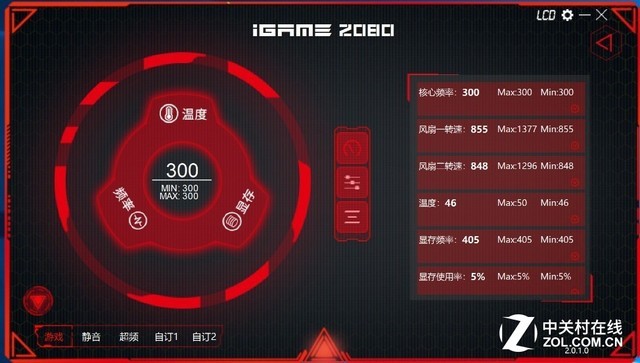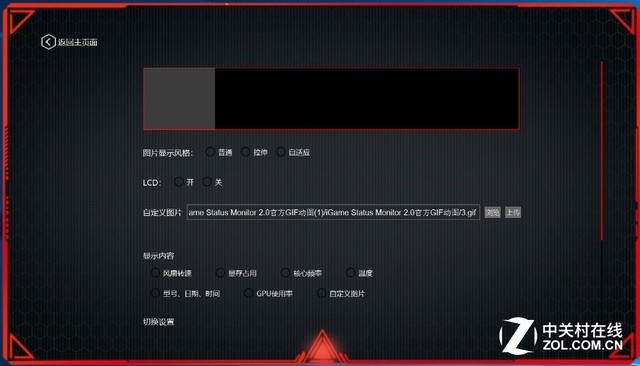iGame Zone II和iGame Dynamik Light 极幻霓虹
前文中我们提到过,iGame RTX 2080 Vulcan X OC与上一代区别最大的就是显卡中框部分的LCD显示屏,区别多大呢?看图。

那么这么大的显示屏有什么有趣的地方呢?iGame专门为其开发了一款软件:iGame Zone II。通过这款软件我们可以轻松地管理显示屏的显示信息并实现监测显卡实时参数等设置。
首先我们从iGame官网上下载iGame Zone II软件。
打开之后界面如图所示,从这里我们可以看到显卡的一些常规参数,包括实时核心频率、风扇转速、显存频率、温度等。看到右上角的那个LCD标志了吗?我们双击点开它。
当到达这个界面后,我们就可以对内容做出修改,像是风扇转速、显存占用、核心频率等等,都可以设置。你甚至还可以以轮换的方式显示全部内容。
你以为这就完了嘛?这么大的一块显示屏就这么点玩法岂不是有点大材小用。我们可以通关这款软件上传我们喜欢的图片到上面,可以是激励人心的话,也可以是喜欢的照片,更有可能,一点骚东西~
即便这么多玩法,也只是冰山一角,更多的显示屏玩法也期待大家来发掘哦~不过有一点可以确定,现在越来越多的机箱大家都开始放小姐姐了,如果有这么一块显示屏,那么...想想都美滋滋~
本文属于原创文章,如若转载,请注明来源:“大”有可玩 iGame RTX 2080 Vulcan评测//vga.zol.com.cn/704/7040165.html
以上是关于七彩虹RTX2080产品评测的报道,有关七彩虹RTX2080的外观、屏幕、拍照、续航、性能等后续内容,请持续关注中关村在线关于七彩虹RTX2080评测的报道。